Windows 11 приносит много новых функций в таблице, включая новое контекстное меню. Что ж, не всем нравится новый дизайн. Хорошая новость в том, что вы можете вернуть старое доброе контекстное меню Windows 10. Следуйте инструкциям, перечисленным ниже, чтобы завершить работу.
Как восстановить старое контекстное меню в Windows 11
Чтобы вернуть контекстное меню Windows 10 в Windows 11, необходимо настроить параметры реестра. В частности, вам нужно добавить новый ключ InprocServer32 в класс CLSID.
- Щелкните значок Кнопка поиска и введите regedit.
- Выберите Редактор реестра приложение.
- Затем перейдите к Компьютер \ HKEY_CURRENT_USER \ SOFTWARE \ CLASSES \ CLSID.
- Щелкните правой кнопкой мыши на левой панели и выберите Новый > Ключ.
- Назовите новый ключ {86ca1aa0-34aa-4e8b-a509-50c905bae2a2}.
- Щелкните правой кнопкой мыши только что созданный ключ и выберите Новый > Ключ опять таки.
- Назовите новый ключ InprocServer32.
- Дважды щелкните значок Дефолт ключ в InprocServer32.
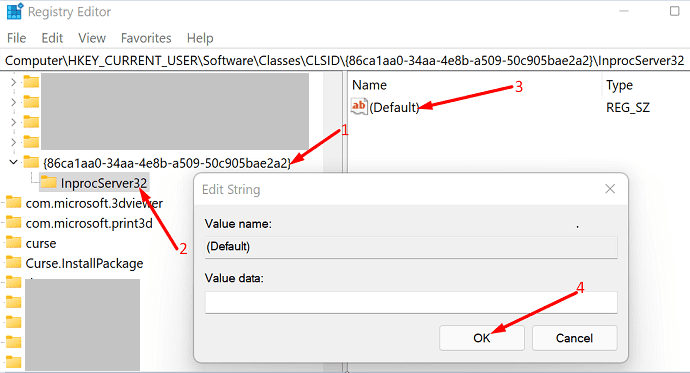
- Закройте ключ по умолчанию, ничего не редактируя.
- Закройте редактор реестра и перезагрузите компьютер.
Если щелкнуть правой кнопкой мыши на рабочем столе, на экране должно появиться классическое контекстное меню Windows 10. Имейте в виду, что вам необходимо перезагрузить компьютер, чтобы изменения вступили в силу.
Кстати, если вам не нравится интерфейс Windows 11, вы также можете вернуть старое меню Пуск Windows 10.
Заключение
Если вы хотите вернуть контекстное меню Windows 10 в Windows 11, вам необходимо отредактировать реестр. В частности, вам нужно создать два новых ключа: {86ca1aa0-34aa-4e8b-a509-50c905bae2a2} и InprocServer32. Затем перезагрузите компьютер, чтобы изменения вступили в силу.
Вам нравится новое контекстное меню Windows 11? Вы предпочитаете вместо этого использовать старое-доброе контекстное меню Windows 10? Поделитесь своими мыслями в комментариях ниже и не забудьте поделиться этим кратким руководством в социальных сетях.